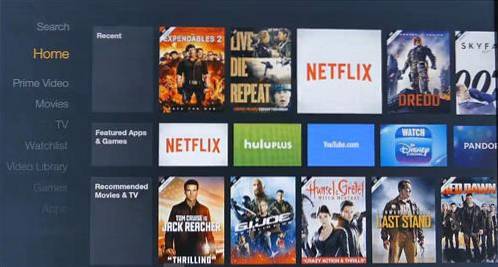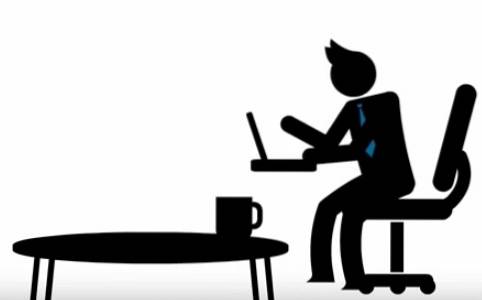
Když jste doma bezdrátově připojeni k domácímu routeru pomocí svého notebooku, smartphonu nebo tabletu, máte pocit jisté bezpečnosti ohledně přenosu dat do domácího routeru a z něj. A to do jisté míry může být pravda, i když nic nemůže být stoprocentně zabezpečeno, je pravděpodobné, že vaše domácí Wi-Fi je mnohem bezpečnější než při odchodu z domu.
Po opuštění domova je jakékoli otevřené připojení Wi-Fi potenciálním závazkem. Kavárna, knihovna, rychlé občerstvení nebo jakékoli otevřené Wi-Fi jsou prostě nejisté a plné nebezpečí. Hackeři mohou a mohou sedět v blízkosti těchto oblastí a doufat, že zachytí citlivá data, která mohou být použita k jejich zisku.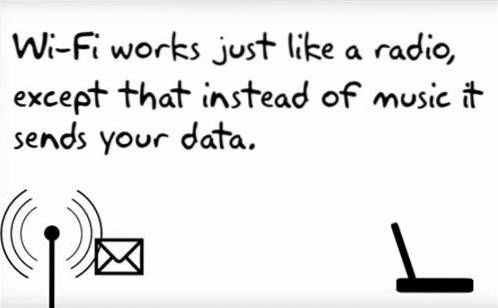
Nejedná se o novinky a příběhy o tom na zpravodajských kanálech, které pro své vysílání potřebují doplňkový obsah. A přestože je hrozba velmi reálná, jen málokdo s ní někdy něco udělá. Prostě pokračujte v každodenním životě, dokud se něco nestane, a pak už je příliš pozdě a škoda byla způsobena.
Nebojím se obtěžování a mnoho lidí může projít každodenním životem nebo dokonce cestovat a nikdy nebude mít žádné problémy. To není proto, že jejich data nebyla v určitém okamžiku naskenována, ale proto, že s největší pravděpodobností jde o irelevantní data, nebo prostě nejsou dostatečně velkým cílem. Hacker je mnohem pravděpodobnější, že půjde za někým, což znamená, že dospívající dívka aktualizuje svou stránku na Facebooku.
To je špatná zpráva, dobrou zprávou je, že všem těmto základním technickým dovednostem lze předcházet. Ať už cestujete do zahraničí nebo necestujete do místní kavárny. -
Úvod do VPN
VPN je zkratka pro virtuální privátní síť a běžně se používá po celém světě jako bezpečný způsob komunikace přes jinak otevřené sítě. Základní způsob, jak přemýšlet o VPN, je jako tunel nebo hadice, která se prochází otevřenou sítí internetu na bezpečné místo, které si vyberete.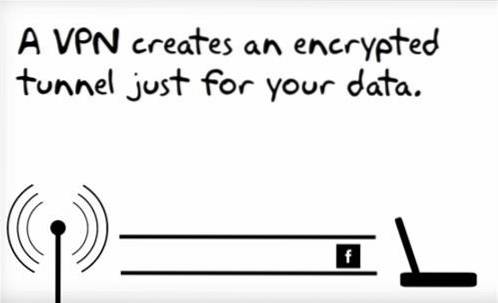
Například nastavím doma server VPN a odejdu z domu na kávu. V místní kavárně se připojuji k jejich bezplatné Wi-Fi a po připojení k otevřené Wi-Fi se připojím k mé soukromé VPN. Jakmile se připojím k VPN v mém domě, nastaví se zabezpečený tunel, do kterého hackeři nevidí.
Toto je pouze jednoduchý příklad, ale je základem toho, co VPN dělá. Jakmile je VPN připojena, veškerý váš provoz bude vypadat, jako by pocházel z místa, kde se nachází server VPN. Pokud se jedná o nastavení VPN doma, bude veškerý provoz nebo adresa IP považována za přicházející odtud.
Kontrola vaší IP adresy se často používá k ověření, že VPN funguje, když přejdete na Google a zadáte „Jaká je moje IP adresa“. Ať už je osoba kdekoli na světě, jakmile se připojí k síti VPN, adresa IP bude vždy považována za pocházející z umístění serveru VPN.
Například podnikatel vytvoří soukromou VPN doma ve Phoenixu a poté cestuje na konferenci do Las Vegas. Po přistání ve Vegas využívá bezplatné otevřené Wi-Fi připojení a připojuje se k internetu. Po připojení k internetu se připojí ke své VPN ve Phoenixu. Zkontroluje svou IP adresu a zobrazuje jeho IP adresu a polohu jako fénix, i když je v Las Vegas.
Mnoho velkých korporací používá VPN, když jsou jejich kancelářské budovy oddělené, často v odložených zemích. Poskytují také připojení k VPN pro zaměstnance, aby mohli bezpečně přenášet data na cestách. Důvodem, proč velké korporace používají VPN, je propojit lidi z celého světa do prakticky stejné budovy. VPN bere všechna online připojení, která mají, a zajišťuje je jako pod jednou střechou.
VPN existuje mnoho dalších použití. Hackeři je používají k maskování své IP adresy, když dělají nedovolené aktivity, aby skryli svou polohu. Nelegální stahovač filmů používá VPN k maskování své IP adresy a skrývá je tak před MPAA, když používají torrent k získání nejnovějšího filmu. VPN lze také použít v zemích, které blokují věci, jako je Skype.
VPN jsou v moderním životě velmi důležitým nástrojem k bezpečnému odchodu z domova nebo cestování bez obav o odhalení citlivých dat.
Výběr nastavení VPN
Existují dvě možnosti nastavení VPN, použití služby VPN nebo nastavení počítače doma, aby fungoval jako server VPN. Oba mají své výhody i nevýhody.
Existuje mnoho placených a bezplatných služeb VPN. Výhodou používání služby VPN je bezproblémové nastavení. Nevýhodou je, že bezplatné VPN jsou často nespolehlivé a nedůvěryhodné. Bezplatná VPN může být nastavena stejnými lidmi, od kterých se snažíme držet dál.
Placené VPN jsou lepší než bezplatné možnosti, ale opět závisí na službě a nejsou zdarma. Nastavení bezplatné domácí VPN je snadné a bezplatné, ale placené služby jsou vždy možností.
Dobrá služba VPN, kterou používám, je služba IPVanish VPN, která má plány s nízkými náklady. mají také průvodce snadným nastavením pro většinu a zařízení Windows až Android.
Nastavení privátní domácí VPN
K nastavení protokolu VPN Point-to-Point Tunneling Protocol (PPTP), Layer 2 Tunneling Protocol (L2TP) a Internet Protocol Security (IPsec), Secure Sockets Layer (SSL) a OpenVPN lze použít různé protokoly, které lze použít.
Každá má silné a slabé stránky a celé knihy byly věnovány podrobnostem jejich fungování. Ale VPN nemusí být složitá, Microsoft Windows má zabudovanou VPN, která funguje skvěle pro průměrného člověka. Apple Mac má také zabudované služby VPN, které lze použít. Vzhledem k tomu, že v současné době je Windows 7 zdaleka nejpoužívanějším operačním systémem, bude zde příkladem použití systému Windows 7, ale VPN lze nastavit také v počítačích s Windows XP, Vista a Mac.
V počítači se systémem Windows 7 vyberte Ovládací panely - Síť a Internet - Centrum sítí a sdílení a poté vlevo zaškrtněte Změnit nastavení adaptéru.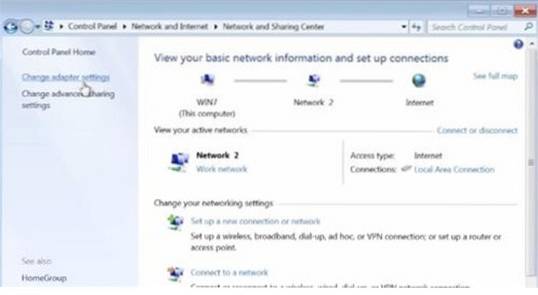
Na další obrazovce stiskněte klávesu ALT a nahoře se zobrazí lišta nástrojů.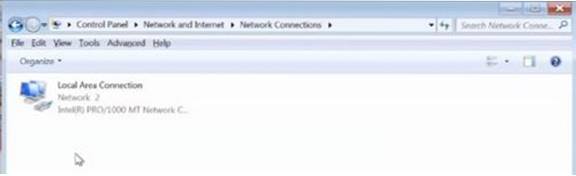
Vyberte Soubor a poté Nové příchozí připojení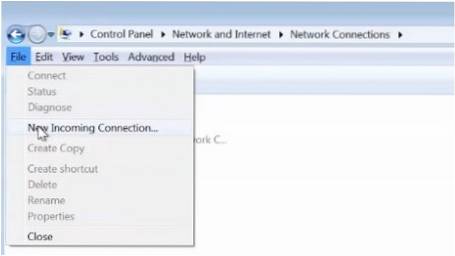
Dále vyberte uživatele, kterým chcete udělit přístup, bude fungovat výchozí přihlašovací jméno systému Windows.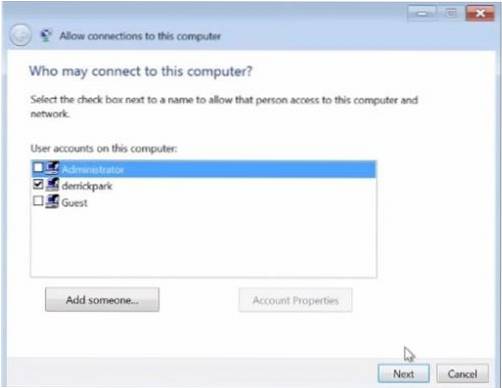
Zaškrtněte políčko „Přes internet“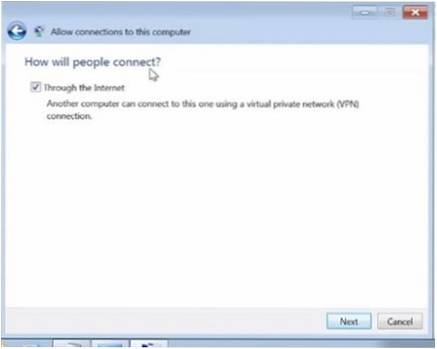
Další obrazovka je obrazovka protokolu, která jednoduše ponechá výchozí hodnoty. A vyberte povolit přístup.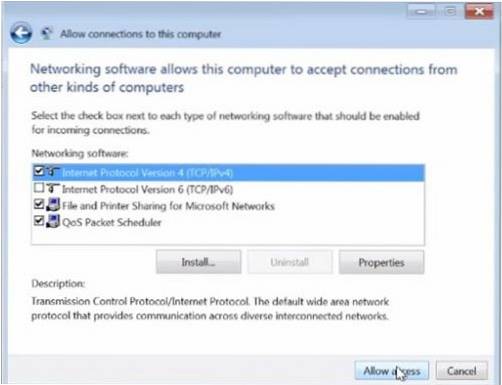
Zapište si, pokud se říká název počítače pro budoucí použití.
Nová schránka by měla zobrazovat příchozí připojení.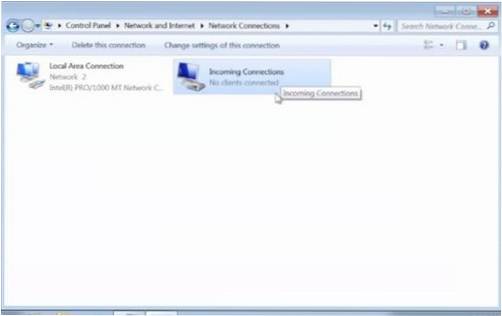
Jakmile se objeví okno Příchozí připojení Byl vytvořen server VPN systému Windows 7 a čeká na připojení klientské sítě VPN. V tomto okamžiku bychom mohli nastavit klientskou VPN a přihlásit se na server, ale nejprve musí být router vpřed. Každý router má jiný postup pro předávání portu.
Přesměrování portů Směrovač
Mnoho lidí má problém s přesměrováním portů svých routerů, protože každý má jinou nabídku nastavení a žádný nastavený standard. Je dobré vygooglit si název a model vašeho routeru s Googlem a „přesměrování portů“ jako klíčová slova, která obvykle pro váš konkrétní router přijdou návody. Možností může být také volání vašeho poskytovatele internetových služeb.
Port, který je třeba přesměrovat, je 1723 a jedná se o protokol PPTP
Takto to lze provést na routeru Netgear. Váš router bude pravděpodobně mít jinou nabídku nastavení, ale použije se základní.
V nabídce Start zadejte CMD a vyberte pole příkazového řádku
Do pole Příkazový řádek zadejte ipconfig.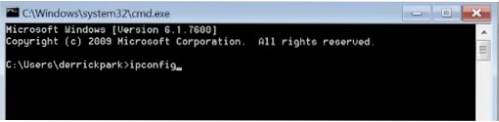
Přečtěte si interní IP adresu počítače, v tomto příkladu je to 10.0.0.1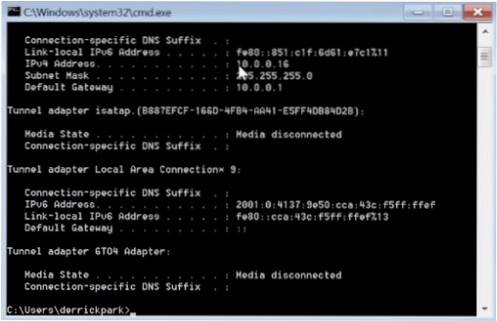
Dále otevřete prohlížeč, například Internet Explore. a do adresního řádku zadejte adresu IP.
Router vás požádá o heslo znovu, kdykoli se router bude lišit. Pokud jste se do routeru ještě nikdy nepřihlásili, Google použije výchozí uživatelské jméno a heslo pro přihlášení.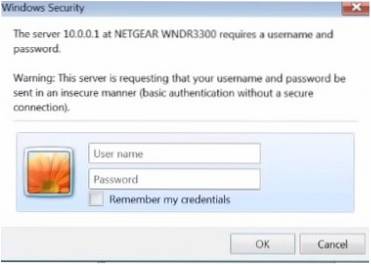
Po přihlášení do routeru vyhledejte přesměrování portů a přesměrování portů 1723 na IP adresu počítače, na kterém je spuštěn server VPN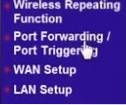
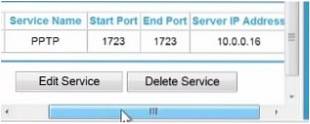
Nyní, když je server VPN nastaven a port směrovače přesměrován, lze k připojení k libovolnému použitému zařízení použít zabezpečeného klienta VPN..
Pokud nelze vyřešit problém s přesměrováním portů na vašem routeru, je možné vyřadit router z vašeho internetového připojení. To se provádí jednoduchým připojením kabelu CAT 5 z modemu přímo k serveru VPN a úplným přeskočením routeru. Pro většinu lidí s více zařízeními a počítači to není možnost, ale často se používá jako nástroj pro odstraňování problémů.
Nastavení klienta Windows VPN
Přejděte na ovládací panel a vyberte síť Internet-Centrum sítí a sdílení. Poté vyberte „Nastavit nové připojení nebo síť.“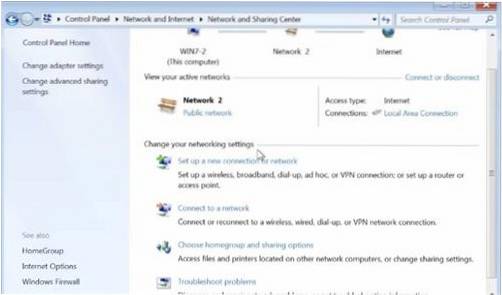
Vyberte možnost „Připojit se k pracovišti“.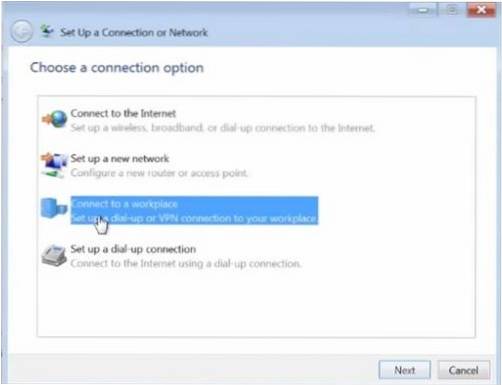
Vyberte možnost „Použít mé připojení k internetu“.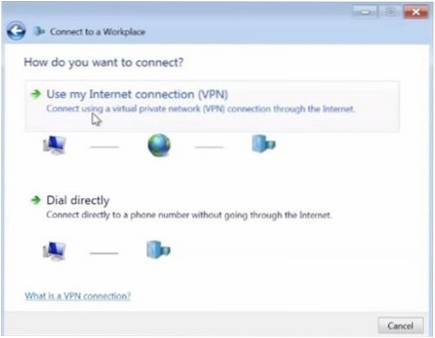
Dále zadejte svou IP adresu. V tomto příkladu používám IP adresu serveru VPN, která bude fungovat pouze doma. Chcete-li se připojit, když cestujete, bude server VPN potřebovat externí adresu IP, kterou najdete tak, že přejdete na Google a zadáte „what is my IP address“.
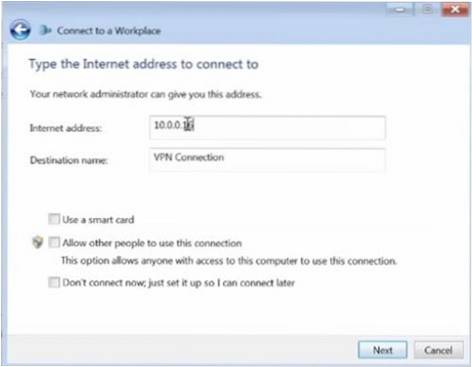
Dále vás požádá o uživatelské jméno a heslo ve výchozím nastavení vybralo přihlašovací jméno a heslo systému Windows. To lze kdykoli spravovat v nabídce „Přidat odebrat účty uživatelů“ ve Windows.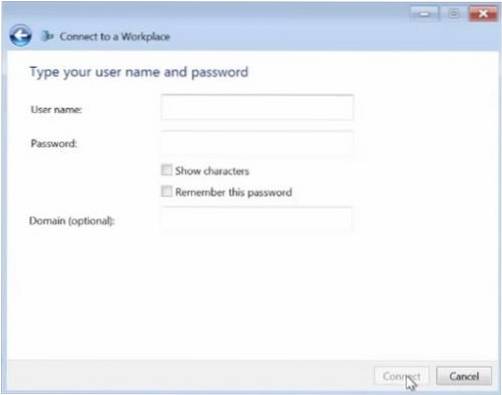
Klient by se poté měl připojit k serveru VPN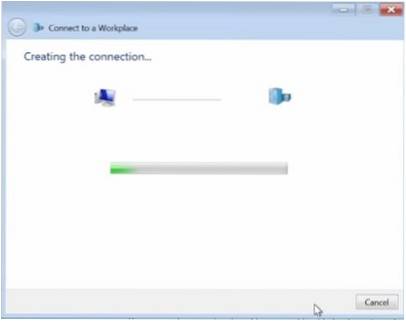
Nastavení klienta VPN pomocí chytrého telefonu
Jakýkoli smartphone bude mít v nastavení zabudované klientské služby VPN. Existuje také mnoho aplikací, které lze použít, ale jsou zbytečné, protože klient VPN by měl být zabudován do většiny smartphonů. Jedná se o snadný proces a bude záviset na vašem telefonu. Stačí mít název, IP adresu a uživatelské jméno a heslo serveru VPN.
Například chytré telefony se systémem Android to mají pod bezdrátovým připojením a sítěmi - více VPN. Jednoduše zadejte název, IP adresu, uživatelské jméno a heslo serveru VPN.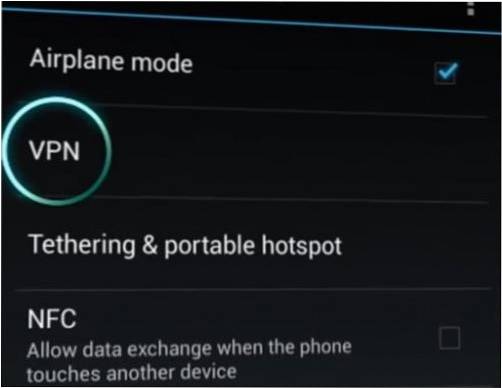
 ComputersHowto
ComputersHowto